Convertir FML en DAE
Comment convertir des fichiers de modèles 3D FML en format DAE (Collada) en utilisant Blender et d'autres outils.
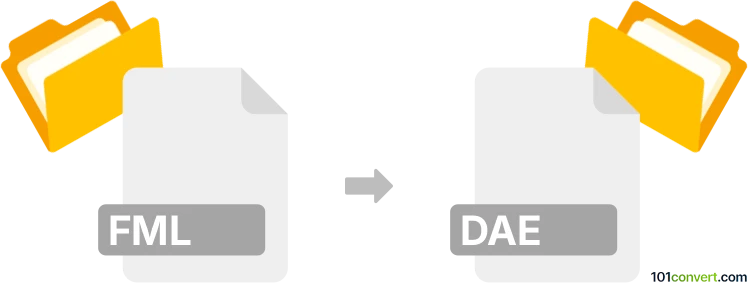
Comment convertir fml en fichier dae
- Autre
- Aucune note pour l'instant.
101convert.com assistant bot
1 h
Comprendre les formats de fichier fml et dae
FML (Flexible Markup Language) est un format de fichier couramment utilisé pour représenter des modèles 3D, notamment dans les environnements de robotique et de simulation. Il s'agit d'un format basé sur XML qui décrit la structure, la géométrie et les propriétés des objets 3D.
DAE (Digital Asset Exchange), également connu sous le nom de COLLADA, est un format de fichier basé sur XML largement adopté pour l'échange d'actifs 3D entre divers logiciels de graphisme. Les fichiers DAE stockent des informations sur la géométrie 3D, les textures, l'éclairage et les animations, ce qui en fait un format idéal pour l'interopérabilité dans les flux de travail 3D.
Pourquoi convertir fml en dae ?
Convertir les fichiers FML en format DAE permet une compatibilité plus étendue avec des logiciels de modélisation et d'animation 3D tels que Blender, Autodesk Maya et Unity. Cette conversion est essentielle pour partager, éditer ou visualiser des modèles 3D à travers différentes plateformes et applications.
Comment convertir fml en dae
Il n'existe pas de convertisseur universel direct de FML vers DAE en raison de la nature spécialisée de FML. Cependant, vous pouvez suivre ces étapes :
- Exporter depuis votre logiciel compatible FML : Si vous utilisez un outil de robotique ou de simulation (comme OpenHRP ou Choreonoid), vérifiez s'il supporte l'exportation vers un format 3D plus courant comme OBJ ou STL.
- Convertir en DAE avec Blender : Blender est un puissant outil de modélisation 3D gratuit qui supporte l'importation de fichiers OBJ et STL et l'exportation vers DAE.
Voici comment utiliser Blender pour la conversion :
- Ouvrez Blender.
- Allez dans Fichier → Importer et sélectionnez le format que vous avez exporté depuis votre outil FML (par ex., OBJ ou STL).
- Une fois importé, allez dans Fichier → Exporter → Collada (DAE) et sauvegardez votre fichier.
Logiciels recommandés pour la conversion fml en dae
- Blender (Windows, macOS, Linux) : Gratuit et open-source, supporte une large gamme de formats 3D.
- Choreonoid : Si votre fichier FML provient d'une simulation de robotique, Choreonoid peut proposer des options d'export vers des formats 3D courants.
Conseils et considérations
- Vérifiez si votre fichier FML contient des données d'animation ou de rigging, car tous les formats ne supportent pas ces fonctionnalités lors de la conversion.
- Après la conversion, vérifiez l'intégrité de votre modèle 3D dans le logiciel cible pour assurer la préservation de toute la géométrie et des textures.
Remarque : cet enregistrement de conversion fml vers dae est incomplet, doit être vérifié et peut contenir des inexactitudes. Veuillez voter ci-dessous pour savoir si vous avez trouvé ces informations utiles ou non.